BERIKUT INI ADALAH PENGERTIAN DAN FUNGSI HARDWARE
Processors / CPU
Chipset prosesor adalah seperangkat komponen elektronik dalam sebuah sirkuit terpadu yang mengelola aliran data antara prosesor, memori dan peripheral. Hal ini biasanya ditemukan di motherboard komputer. Chipset biasanya dirancang untuk bekerja dengan keluarga tertentu mikroprosesor. Karena kontrol komunikasi antara prosesor dan perangkat eksternal, chipset memainkan peran penting dalam menentukan kinerja sistem.
Socket CPU atau CPU Slot adalah komponen mekanik (s) yang menyediakan koneksi mekanik dan listrik antara mikroprosesor dan papan sirkuit cetak (PCB). Hal ini memungkinkan CPU untuk diganti tanpa solder. Sebuah soket CPU terbuat dari plastik, tuas atau gerendel, dan kontak logam untuk masing-masing pin atau tanah pada CPU. Banyak paket dikunci untuk memastikan penyisipan tepat CPU. CPU dengan (pin grid array) paket PGA dimasukkan ke dalam soket dan latch ditutup. CPU dengan paket LGA dimasukkan ke dalam soket, pelat latch membalik ke posisi atas CPU, dan tuas diturunkan dan terkunci pada tempatnya, menekan kontak CPU tegas terhadap negeri soket dan memastikan koneksi yang baik, serta peningkatan stabilitas mekanik.
Speed prosesor ialah Sebuah komputer menggambarkan jumlah maksimum kalkulasi per detik prosesor dapat melakukan, dan diberikan dalam megahertz (MHz) atau gigahertz (GHz). Umumnya, semakin besar angkanya, semakin cepat dan lebih kuat prosesor.
Memory / RAM
Chipset Memory Controller Hub, kontroler, dipadukan dengan rancangan efisien energi dari proses silikon 45nm dari Intel menghadirkan kinerja aplikasi IT yang lebih baik dengan efisiensi daya dan nilai yang luar biasa. Mendukung satu atau dua prosesor, platform ini dioptimalkan lebih lanjut untuk konsumsi daya yang lebih rendah menggunakan memori native rendah daya.
Speed memory ialah yang paling banyak diadopsi oleh produsen SD, sedangkan UHS masih jarang ditemukan serta berharga relatif mahal
Motherboard
Southbride adalah salah satu dari dua chip dalam inti logika chipset pada komputer ( PC ) motherboard pribadi, yang lainnya adalah Northbridge . Southbridge biasanya mengimplementasikan kemampuan lebih lambat dari motherboard dalam arsitektur komputer chipset northbridge / southbridge . Dalam sistem chipset Intel , southbridge bernama Input / Output Controller Hub ( ICH ) . AMD , dimulai dengan APU Fusion , telah diberi label FCH , atau Fusion Controller Hub , untuk southbridgenya. Southbridge biasanya dapat dibedakan dari Northbridge dengan tidak secara langsung terhubung ke CPU . Sebaliknya , Northbridge ikatan southbridge ke CPU . Melalui penggunaan channel controller terintegrasi sirkuit , Northbridge langsung dapat menghubungkan sinyal dari unit I / O ke CPU untuk kontrol data dan akses .
Slot motherboard atau port ekspansi, slot ekspansi adalah slot yang terletak di dalam komputer pada motherboard atau papan riser yang memungkinkan papan tambahan yang akan terhubung. Misalnya, jika Anda ingin menginstal kartu video baru di komputer Anda akan membeli kartu ekspansi video dan memasang kartu itu ke dalam slot ekspansi yang kompatibel . Di bawah ini adalah daftar dari beberapa slot ekspansi biasanya ditemukan di komputer IBM kompatibel serta merek lain komputer dan perangkat umumnya terkait dengan slot tersebut . Mengklik pada salah satu link di bawah ini akan memberikan rincian tambahan tentang setiap slot ekspansi .
Harddriver
Chipset Harddriver adalah menganaliasai dan mengkonfigurasi selulruh peralatan tambahan.Fungsi umum chipset adalah mengatur aliran data antar komponen yang terpasang pada motherboard. Kalau pada harddriver saya belum menemukannya.
Network Card
Network Card Chipset Sebuah antarmuka pengendali jaringan (NIC) (juga dikenal sebagai kartu antarmuka jaringan, adapter jaringan, LAN adapter dan dengan istilah yang serupa) adalah komponen hardware komputer yang menghubungkan komputer ke jaringan komputer.
Grafik
Grafik ialah metode berisikan melihat grafik sistem kerja suatu komputer
Pheripheral
Peripheral adalah hardware tambahan yang disambungkan ke komputer, biasanya dengan bantuan kabel ataupun sekarang sudah banyak perangkat peripheral wireless. Peripheral ini bertugas membantu komputer menyelesaikan tugas yang tidak dapat dilakukan oleh hardware yang sudah terpasang didalam casing.
1. Peripheral utama (main peripheral)
Yaitu peralatan yang harus ada dalam mengoperasikan komputer. Contoh periferal utama yaitu: monitor, keyboard dan mouse.
2. Peripheral pendukung (auxillary peripheral)
Yaitu peralatan yang tidak mesti ada dalam mengoperasikan komputer tetapi diperlukan untuk kegiatan tertentu. Contohnya yaitu: printer, scanner, modem, web cam dan lain-lain.
Sedangkan berdasarkan proses kerjanya dalam mendukung pengoperasian
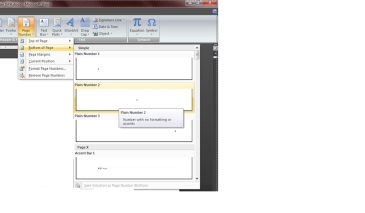
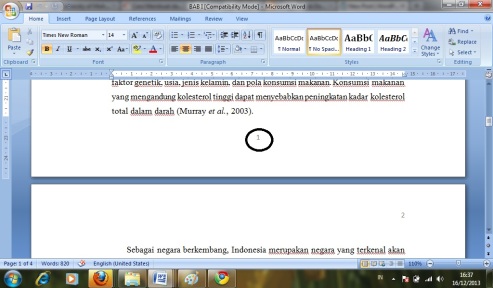
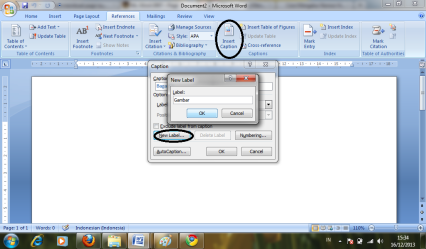
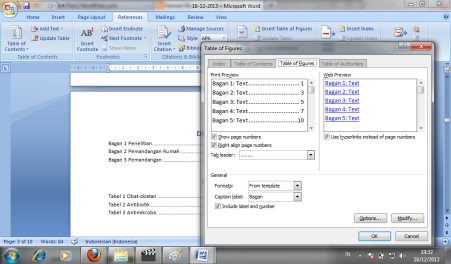
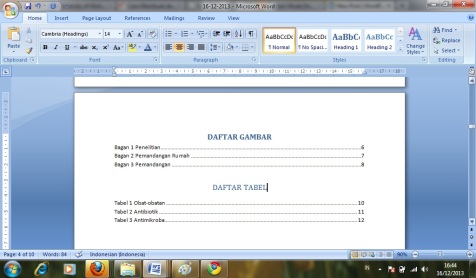



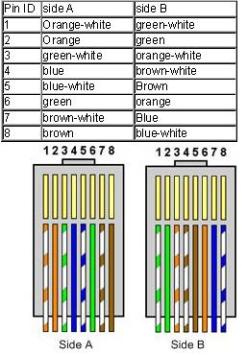

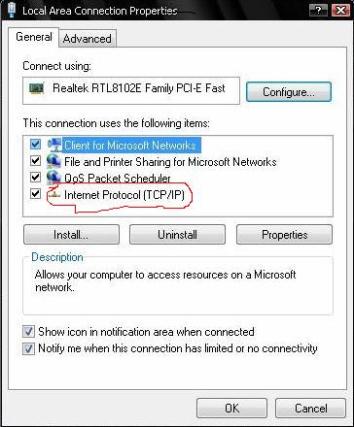
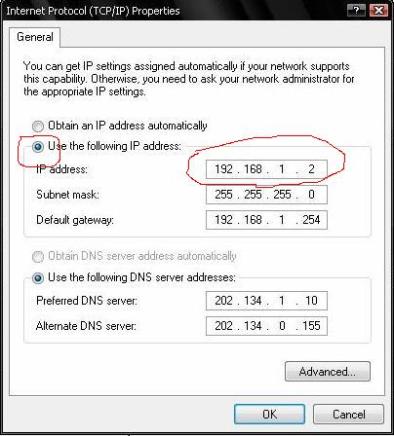
Recent Comments